-
Wspólne Działanie R-Studio i HDDSuperClone
Nie jest łatwo wyodrębnić dane z uszkodzonych lub umierających dysków twardych przy użyciu standardowych procedur systemowych. Na przykład za każdym razem, gdy system natrafi na uszkodzone sektory na dysku twardym, prędkość odczytu drastycznie spada, co sprawia, że obrazowanie dysku jest bardzo długim procesem. Jest kilka sposobów na obejście tego, jak pomijanie niektórych sektorów w nadziei, że następne będą czytelne, ale nie są one zaimplementowane w standardowych sterownikach dysków. Innym razem wadliwe dyski twarde wymagają specjalistycznego sprzętu i oprogramowania do wdrożenia rozwiązania.
Przychodzą mi na myśl dwa przykłady: PC-3000 firmy ACELab i DeepSpar Disk Imager™ firmy DeepSpar. Uzyskały świetne pozycje w społeczności zajmującej się odzyskiwaniem danych i są powszechnie akceptowane w laboratoriach odzyskiwania danych na całym świecie, a także całkiem dobrze współpracują z R-Studio. Zobacz stronę pomocy R-Studio DeepSpar Disk Imager™ i nasz artykuł "Wspólne Działanie Sprzętu R-Studio i PC-3000 UDMA", aby uzyskać więcej informacji.
Rozwiązania sprzętowe mają swoje wady, z których najważniejszą jest ich cena. Dość często względy kosztowe ograniczają liczbę takich urządzeń, na które może sobie pozwolić wiele małych firm zajmujących się odzyskiwaniem danych, lub, w najgorszym przypadku, uniemożliwiają im posiadanie choćby jednego takiego sprzętu.
Istnieją jednak dobre zamienniki dla tego sprzętu do odzyskiwania danych - czyste rozwiązania programowe. Używają portów we/wy dysku systemowego do emulacji sprzętu, a także własnych sterowników z rozszerzonymi kontrolkami, które nie są dostępne w standardowych sterownikach systemowych. Takie rozwiązania mają pewne ograniczenia w porównaniu z ich odpowiednikami sprzętowymi, ale nadal mogą rozwiązać większość zadań ekstrakcji danych. Biorąc pod uwagę ich minimalny koszt, nie dziwi fakt, że te rozwiązania programowe są szeroko stosowane.
Zwykle te rozwiązania programowe działają pod Linuksem, ponieważ ten system operacyjny zapewnia największą elastyczność w operacjach dyskowych wśród głównych systemów operacyjnych komputerów PC.
HDDSuperClone firmy SD Computing Service to oprogramowanie do zadań związanych z obrazowaniem dysków, klonowaniem i wyodrębnianiem danych. Został specjalnie zaprojektowany do pracy z niestabilnymi, uszkodzonymi lub umierającymi dyskami twardymi. Wykorzystuje kilka zaawansowanych technik do wyodrębniania danych z dysków twardych z uszkodzonymi sektorami i innymi problemami sprzętowymi, jednocześnie robiąc wszystko, co możliwe, aby uniknąć jeszcze większych uszkodzeń przetwarzanego dysku.
Ma dwa tryby działania:
1. Tryb klonowania/obrazowania dysku: Po prostu kopiuje dane z jednego dysku (źródła) na inny dysk lub plik (cel). Tworzy również plik mapy dysku (dziennik), który określa sektory, których nie można odczytać (sektory uszkodzone). Takie dane mogą być przetwarzane przez program do odzyskiwania danych innej firmy. Ten tryb jest dostępny zarówno w wersji darmowej jak i komercyjnej, z pewnymi małymi ograniczeniami w tej darmowej.
2. Tryb wirtualnego dysku (tylko wersja komercyjna): W tym trybie HDDSuperClone instaluje specjalny sterownik, który tworzy wirtualny dysk z dysku. Ten wirtualny dysk staje się dostępny dla systemu operacyjnego hosta i innych programów.
Sterownik HDDSuperClone wykorzystuje wszystkie zaawansowane metody wydobywania danych z problematycznego dysku, lecz to nie wszystko. Główną zaletą tego trybu jest częściowe zobrazowanie dysku źródłowego. Gdy program uzyskuje dostęp do niektórych danych na tym wirtualnym dysku, HDDSuperClone również kopiuje te dane na docelowy dysk/plik obrazu. Gdy te same dane są dostępne następnym razem, HDDSuperClone pobiera dane z docelowego dysku/obrazu, a nie z dysku źródłowego. Ten tryb znacznie zmniejsza zużycie dysku źródłowego. Jest to szczególnie ważne, gdy dysk działa nieprawidłowo lub umiera.
Ten artykuł pokaże Ci jak R-Studio może współpracować z HDDSuperClone w tym trybie. Spróbujemy odzyskać dane z wadliwego dysku (Seagate ST380817AS), którego nie można przetworzyć bezpośrednio ze względu na jego zły stan.
Przebieg wymaganych działań jest następujący:
1. Podłącz dysk źródłowy i docelowy jeśli taki dysk jest potrzebny. Jeśli dysk źródłowy jest mały, można użyć pliku obrazu dysku zamiast innego dysku twardego.

Instalacja sprzętu dla HDDSuperClone i R-Studio
Kliknij obraz, aby go powiększyć
System operacyjny komputera hosta to Ubuntu 20.04.2 LTS, jądro Linux 5.4.0-67-generic x86_64.
2. Uruchom HDDSuperClone i utwórz nowy projekt. Następnie zainstaluj wirtualny sterownik przed połączeniem źródła i celu. Ponieważ dysk źródłowy jest mały, w naszym przypadku celem może być plik obrazu. Wybierz odpowiedni tryb wirtualny i kliknij przycisk Start.
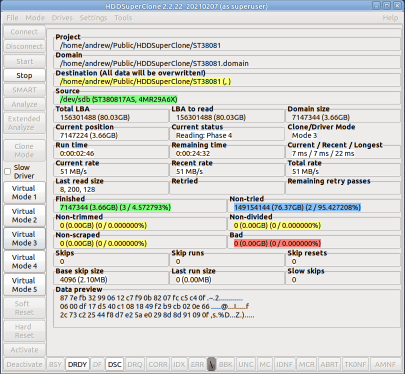
HDDSuperClone podłączony do dysku źródłowego
Kliknij obraz, aby go powiększyć
Możesz przeczytać więcej o pracy z HDDSuperClone w jego dokumentacji: Podręcznik Użytkownika HDDSuperClone.
W systemie pojawi się wirtualny dysk.
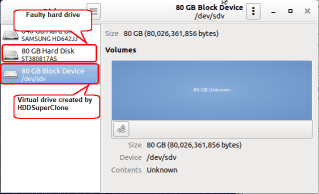
Wirtualny dysk stworzony przez HDDSuperClone
Kliknij obraz, aby go powiększyć
Musisz poczekać kilka minut, aby system operacyjny hosta zakończył przetwarzanie tego dysku wirtualnego.
3. Uruchom R-Studio i zlokalizuj wirtualny dysk stworzony przez HDDSuperClone.
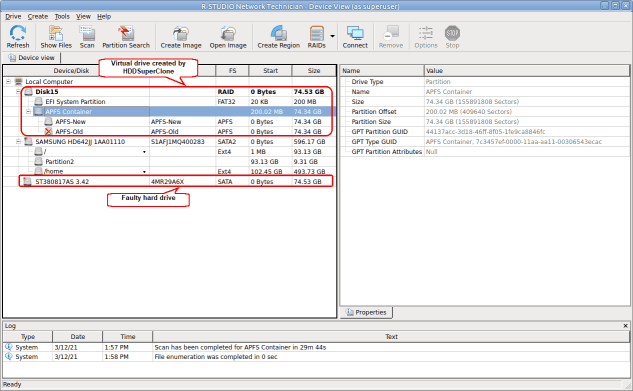
Wadliwy dysk twardy i jego wirtualny dysk stworzony przez HDDSuperClone w R-Studio
Kliknij obraz, aby go powiększyć
Zwróć uwagę, że prawdziwy dysk twardy pojawił się również w R-Studio, ale ze względu na złe warunki fizyczne nic nie można z niego odczytać.
4. Rozpocznij proces skanowania kontenera APFS znajdującego się na dysku wirtualnym utworzonym przez HDDSuperClone.
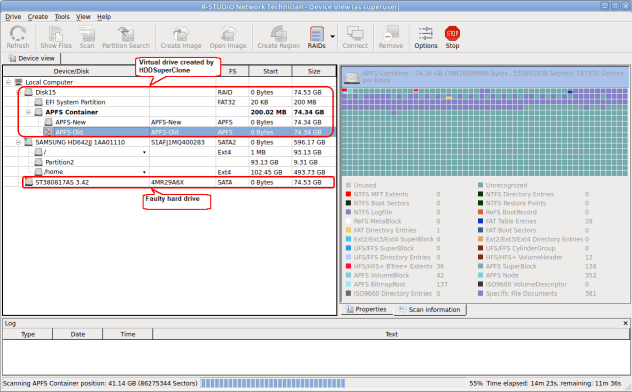
Proces skanowania wirtualnego dysku utworzonego przez HDDSuperClone
Kliknij obraz, aby go powiększyć
I poczekaj na wyniki skanowania
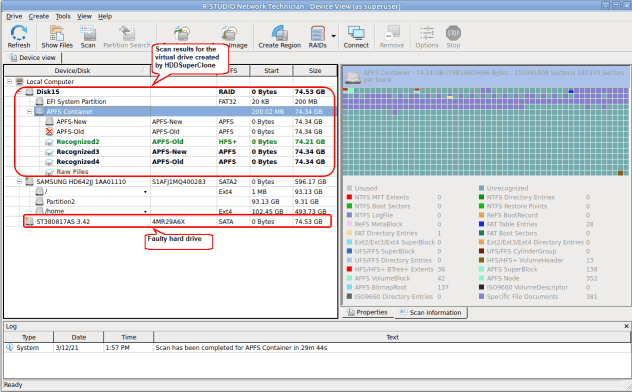
Wyniki skanowania dla wirtualnego dysku utworzonego przez HDDSuperClone
Kliknij obraz, aby go powiększyć
Po zeskanowaniu obszaru dysku, na którym znajduje się kontener APFS, HDDSuperClone pobierze wszystkie dane z tego obszaru z pliku obrazu, a nie z dysku źródłowego.
5. Wypisz pliki na jednej z rozpoznanych partycji, powiedzmy, Rozpoznana4.
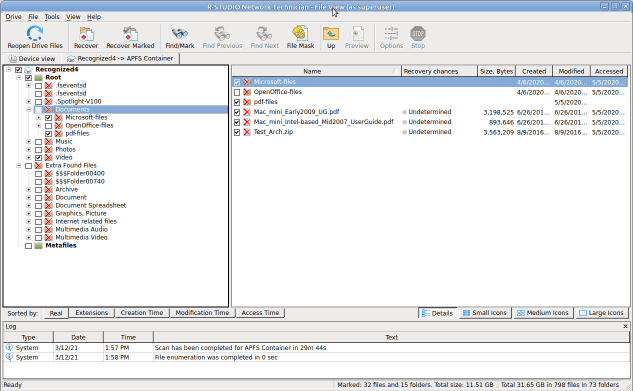
Pliki znalezione na partycji Rozpoznana2
Kliknij obraz, aby go powiększyć
Znalezione pliki można przeglądać, wyszukiwać i oznaczać do odzyskania.
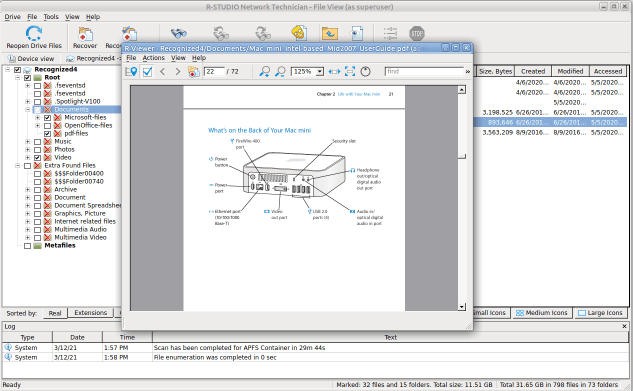
Podgląd pliku dla pliku pdf
Kliknij obraz, aby go powiększyć
Wreszcie zaznaczone pliki i foldery można odzyskać.
Wnioski
Jak dowodzi nasz artykuł, R-Studio i HDDSuperClone mogą z powodzeniem współpracować. Połączenie zaawansowanych możliwości obrazowania dysku z HDDSuperClone i doskonałą wydajnością odzyskiwania danych R-Studio znacznie zwiększa szanse na pomyślne odzyskanie danych z wadliwych dysków twardych. Jednocześnie częściowe obrazowanie wykonane przez HDDSuperClone znacznie zmniejsza możliwe uszkodzenia, które mogą jeszcze bardziej pogorszyć stan dysku twardego.
- Poradnik odzyskiwania danych
- Oprogramowanie do odzyskiwania plików. Dlaczego R-Studio?
- R-Studio dla Technik Śledczych i Firm Zajmujących się Odzyskiwaniem Danych
- R-STUDIO Review on TopTenReviews
- Sposób odzyskiwania plików dla dysków SSD i innych urządzeń obsługujących polecenie TRIM/UNMAP
- Jak odzyskać dane z urządzeń NVMe
- Przewidywanie pomyślności dla typowych przypadków odzyskiwania danych
- Odzyskiwanie Nadpisanych Danych
- Emergency File Recovery Using R-Studio Emergency
- Prezentacja Odzyskiwania RAID
- R-Studio: Odzyskiwanie danych z niedziałającego komputera
- Odzyskiwanie Plików z Komputera, Który Się Nie Uruchamia
- Sklonuj Dyski Przed Odzyskiwaniem Plików
- Odzyskiwanie filmów HD z kart SD
- Odzyskiwanie Plików z Nieuruchamiającego się Komputera Mac
- Najlepszy sposób na odzyskanie plików z dysku systemowego Mac
- Odzyskiwanie Danych z Zaszyfrowanego Dysku Linux po Awarii Systemu
- Odzyskiwanie Danych z Obrazów Dysków Apple (pliki .DMG)
- Odzyskiwanie Plików po Ponownej Instalacji Systemu Windows
- R-Studio: Odzyskiwanie Danych Przez Sieć
- Jak Korzystać z Pakietu R-Studio Corporate
- Odzyskiwanie danych ze sformatowanego dysku NTFS
- Odzyskiwanie danych ze sformatowanego dysku exFAT/FAT
- Odzyskiwanie danych z wymazanego dysku HFS lub HFS+
- Odzyskiwanie danych z wymazanego dysku APFS
- Odzyskiwanie danych ze sformatowanego dysku Ext2/3/4FS
- Odzyskiwanie danych z prostego NAS
- Jak podłączyć wirtualne woluminy RAID i LVM/LDM do systemu operacyjnego
- Wspólne Działanie Sprzętu R-Studio i PC-3000 UDMA
- Wspólne Działanie R-Studio i HDDSuperClone
- Specyfika Odzyskiwania Plików Po Szybkim Formacie
- Odzyskiwanie Danych Po Awarii Menedżera Partycji
- Odzyskiwanie Plików a Naprawa Plików
- Data Recovery from Virtual Machines
- Awaryjne odzyskiwanie danych przez sieć
- Zdalne odzyskiwanie danych przez Internet
- Tworzenie Niestandardowego Znanego Rodzaju Pliku dla R-Studio
- Znajdowanie parametrów RAID
- Recovering Partitions on a Damaged Disk
- NAT i przechodzenie przez zaporę sieciową w celu zdalnego odzyskiwania danych
- Odzyskiwanie Danych z Dysku Zewnętrznego z Uszkodzonym Systemem Plików
- Podstawy Odzyskiwania Plików: Jak Działa Odzyskiwanie Danych
- Domyślne Parametry Zestawów Pasków Oprogramowania (RAID 0) w systemie Mac OS X
- Odzyskiwanie Danych z Plików Wirtualnego Dysku Twardego (VHD)
- Odzyskiwanie Danych z Różnych Formatów Kontenerów Plików i Zaszyfrowanych Dysków
- Automatyczne Wykrywanie Parametrów RAID
- Technologia Odzyskiwania Danych IntelligentScan
- Obrazowanie multi-pass w R-Studio
- Obrazowanie w czasie wykonania programu w R-Studio
- Obrazowanie liniowe, obrazowanie w czasie wykonania programu, a obrazowanie multi-pass
- Stabilizator USB dla niestabilnych urządzeń USB
- R-Studio T80+ - Profesjonalne rozwiązanie do odzyskiwania danych i kryminalistyki dla małych firm i osób prywatnych za 1 dolara na dzień.
- Artykuły dotyczące kopii zapasowych
- Oprogramowanie do tworzenia kopii zapasowych. Rób kopie zapasowe z dużą pewnością siebie.
- R-Drive Image jako darmowy, mocny menedżer partycji
- Odzyskiwanie Komputera i Przywracanie Systemu
- Disk Cloning and Mass System Deployment
- Dostęp do Poszczególnych Plików lub Folderów na Obrazie Dysku z Kopii Zapasowej
- Creating a Data Consistent, Space Efficient Data Backup Plan for a Small Business Server
- R-Drive Image: Jak przenieść już zainstalowany system Windows ze starego dysku twardego na nowe urządzenie SSD i utworzyć hybrydowy system przechowywania danych
- How to backup and restore disks on Linux and Mac computers using R-Drive Image
- Artykuły Undelete
- Odzyskaj Usunięte Pliki
- Darmowe odzyskiwanie z kart SD i kart pamięci
- Darmowe odzyskiwanie filmów HD z kart SD
- Odzyskiwanie plików z dysku zewnętrznego z uszkodzonym, usuniętym, sformatowanym lub nieobsługiwanym systemem plików
- R-Undelete: Odzyskiwanie plików z niedziałającego komputera
- Darmowe odzyskiwanie plików z karty pamięci telefonu z systemem Android
- Odzyskaj Zdjęcia i Pliki Wideo za Darmo
- Łatwe odzyskiwanie plików w trzech krokach
Rating: 4.8 / 5
R-TT may not be the easiest or most user-friendly solution, but the algorithm used for the renaming saved me THOUSAND of hours of opening ...
Bought it and 100% recommend it for anyone with a similar issue.
I was reluctant as it seemed pricey compared to other programs, but damn worth every penny. It managed to even find files I thought were wiped from existence.
Kudos to r-tools, thank you!
I`m an IT professional who has worked from home for over a decade. Early on in my career, I configured an HP ProLiant Server (Raid 1+0) as a workstation that I would remote into from my laptop. As technology evolved, I began to use it only for email and as a config file repository.
A short while ago, one of the drives degraded, but the HP ProLiant Server (Raid 1+0) still functioned fine on the remaining drive. I was complacent and didn`t replace the ...




